Ogranicz dzienny czas poświęcany na przeglądanie stron internetowych, aplikacji i więcej
Circle® to inteligentny sposób zarządzania zawartością i czasem online przez rodziny na dowolnym podłączonym urządzeniu.
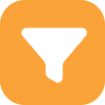
FILTRY
Ustawienia poziomów filtrowania indywidualnie dla każdego członka rodziny zgodne z jego wiekiem i zainteresowaniami.

PAUZA
Naciśnięcie przycisku umożliwia wstrzymanie połączenia z Internetem za pomocą urządzenia lub przez użytkownika.
![]()
Historia
Zapisuje dane o odwiedzanych stronach.
Jeśli router nie jest firmy Netgear może być potrzebne urządzenie Circle Home